十年老电脑重装windows xp系统的教程
- 分类:教程 回答于: 2021年11月01日 14:30:00
xp系统作为微软经典的操作系统,历久不衰.到目前为止还是有不少用户想要安装xp系统.所以今天小编给大家准备了十年老电脑重装windows xp系统的教程,大家快来学习一下吧.
xp系统重装:
1、我们在浏览器中搜索小白官网(www.xiaobaixitong.com)下载小白三步装机版软件,安装完成后进入页面中选择xp系统,点击立即重装按钮。

2、接着软件会自动下载 Windows XP 镜像以及 Pe系统。
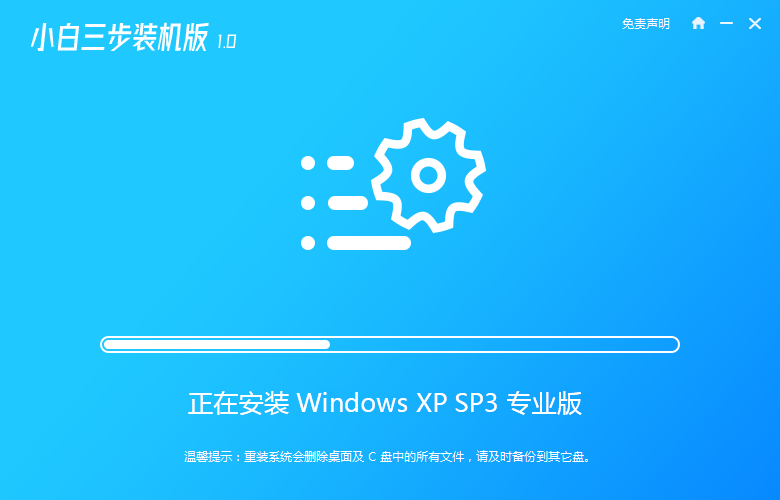
3、当系统安装部署完成后,我们直接选择立即重启选项。
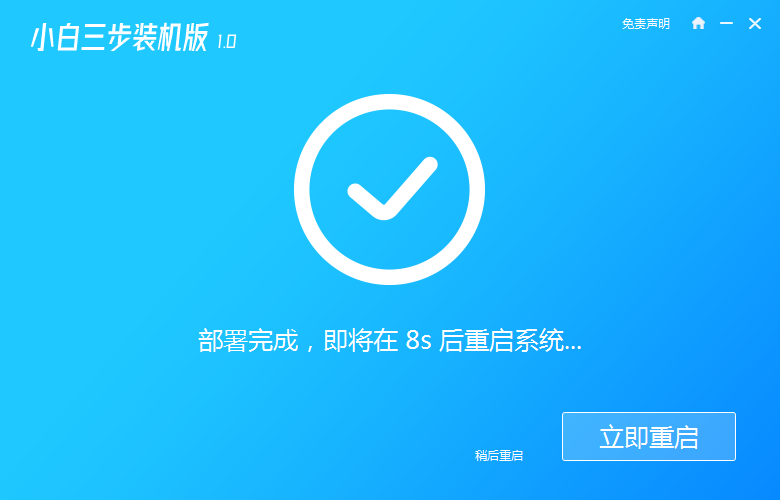
4、之后重启电脑后进入到启动项的页面中,我们选择 XiaoBai-PE 进入 Windows PE 系统。
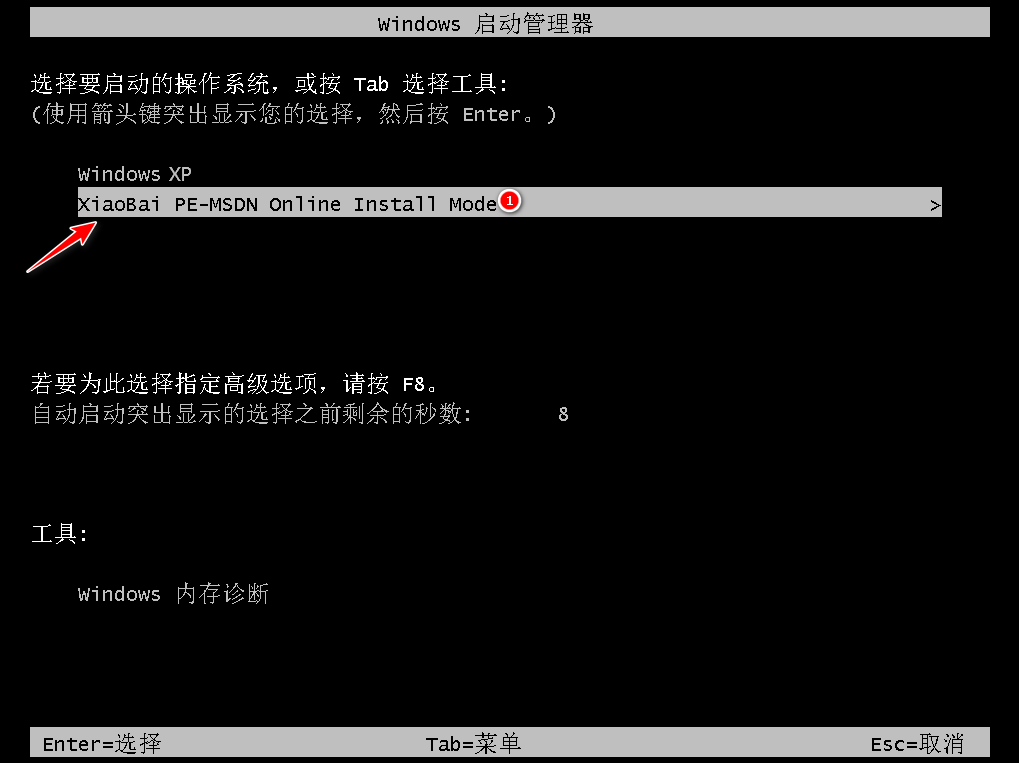
5、当系统安装完成后,只需要正常重启电脑,选择 Windows XP 进入即可。
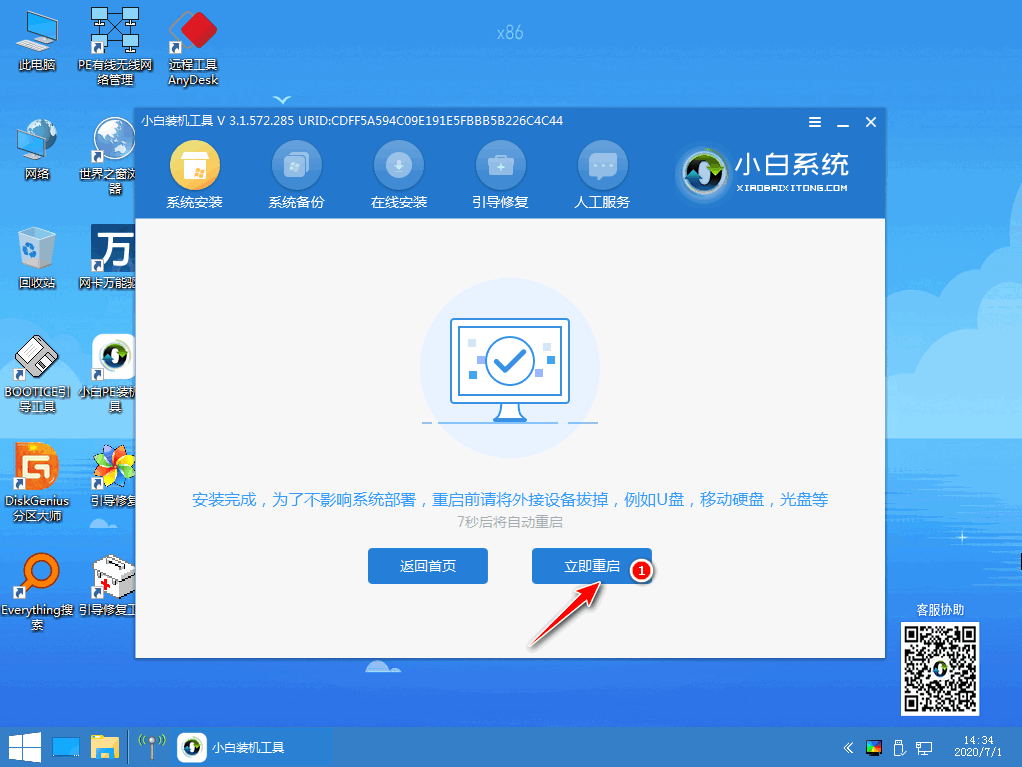
6、接着输入图片中的序列号,点击下一步。

7、最后稍微等待一会儿系统就安装成功了。
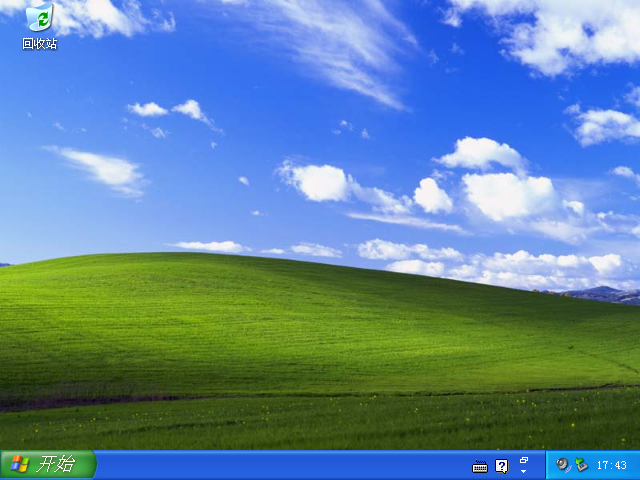
以上就是xp系统重装的内容,希望能对大家有所帮助。
 有用
26
有用
26


 小白系统
小白系统


 1000
1000 1000
1000 1000
1000 1000
1000 1000
1000 1000
1000 1000
1000 1000
1000 1000
1000 1000
1000猜您喜欢
- 为什么usb连接电脑读不出u盘呢?..2016/10/26
- 电脑怎么开启系统还原模式..2022/09/02
- 重装系统c盘怎么备份2022/07/27
- 昂达重装系统的步骤是什么..2023/03/19
- 一键重装系统哪个软件好用..2016/09/23
- 有哪些中国操作系统2023/01/23
相关推荐
- 金山一键重装系统xp方法2023/03/01
- 安装win11分区多大合适2022/02/24
- 笔记本电脑能不能自己重装系统..2023/03/13
- 电脑运行慢卡怎么办?2022/08/29
- 图文演示win11系统安装教程2021/07/03
- 怎么重装电脑系统后黑屏2023/02/11

















